Содержание
- Товары из статьи
- Что понадобится для подключения приставки к телевизору?
- Как подключить приставку к новому и старому телевизору через разъемы HDMI, тюльпаны-RCA, SCART
- Как подключить приставку к нескольким телевизорам одновременно
- Как настроить каналы
- Как настроить цифровую приставку
- Несколько телевизоров и один ресивер: как быть?
- Возможные проблемы и способы решения
- Как подключить ресивер к монитору
- Смотрим цифровые каналы без приставки

«Эльдоблог» рассказывает, как подключить цифровую приставку к телевизору, чтобы смотреть любимые передачи, фильмы и сериалы в высоком качестве.
1
Зачем нужна приставка к ТВ?
Приставка расширяет функционал телевизора. Если ваш телевизор не принимает современные каналы в формате DVB-T2, подключите дополнительное устройство, способное расшифровывать цифровой сигнал. Так же работают приставки для кабельного (DVB-C) и спутникового (DVB-S) телевидения. Существуют и комбинированные приставки, которые работают с двумя или даже с тремя форматами.
Отдельная категория — приставки с функцией смарт-ТВ, которые ещё называют ТВ-боксами (TV-Box). Они подключают любой телевизор с подходящим разъёмом к интернету.
ТВ-приставки стоят относительно недорого — от 1000 рублей, или от 200 рублей при заключении договора с компанией, предоставляющей подписку на каналы. Модели премиум-класса стоимостью от 5000 рублей предлагают дополнительные функции — подключение к интернету, управление со смартфона, повышение качества изображения.

2
Что нужно для подключения приставки?
Эфирным приставкам DVB-T2 и спутниковым тюнерам DVB-S2 требуются антенны. Их параметры лучше уточнять у профессионалов — качество приёма зависит от особенностей рельефа, плотности застройки, ориентации дома по сторонам света и других факторов. Не забудьте и об антенном кабеле — его длину стоит просчитать заранее и взять небольшой запас.
Всем приставкам, независимо от формата вещания, нужен провод для подключения к телевизору. Для современных ТВ нужен HDMI-кабель, для моделей старше 5–7 лет — SCART или RCA. Чтобы заранее определить способ подключения, посмотрите в инструкции или на задней панели ТВ.
3
Что входит в стандартную комплектацию приставки?
Как подключить телевизор через приставку? В комплекте есть кабель для передачи изображения HDMI. К некоторым моделям прилагаются сразу 2-3 провода — для новых и старых ТВ.
Есть несколько версий разъемов:
- для Full HD-видео (1920×1080) подойдет HDMI 1.2;
- для 4K-видео (3840×2160) со скоростью 30 кадров в секунду — HDMI 1.4;
- для 4K-видео со скоростью 60 кадров в секунду — HDMI 2.0. Такой разъём нужен приставке Xiaomi Mi Box S, способной показывать плавное видео сверхвысокого разрешения.
Также в HDMI есть отдельные линии для объёмного звука.
Для аналогового ТВ используются другие разъёмы — SCART (широкий прямоугольный), S-Video (круглый чёрный со штекером посередине) и RCA (круглые жёлтого, красного и белого цвета). Качество изображения в таком случае будет ниже — вы можете рассчитывать на разрешение 768×576 при 25 кадрах в секунду.
USB-порты воспроизводят видео, музыку и фотографии с флешек, портативных винчестеров или ноутбуков. Например, у приставки Denn DDT114 также есть функция персонального видеорекордера — она запишет ваши любимые телешоу. Для Full HD хватит портов USB 2.0, для 4K понадобятся разъёмы USB 3.0, для 8K — USB 3.1 Gen2 (20 Гбит/с и выше).
В комплекте эфирных приставок для приёма цифрового вещания — только пульт управления. Но есть наборы, как «Рэмо TV Future Indoor DVB-T2», в который входят приставка, кабель, антенна и переходники для подключения. А вот приставки для спутникового ТВ чаще продаются в составе набора, куда также входят провода, антенны и декодеры для расшифровки сигнала.
4
Дополнительное оборудование для приставок
Если не знаете, как настроить ТВ-приставку своими силами, ищите модель с беспроводной мышкой и мини-клавиатурой. Такие аксессуары часто прилагаются к моделям дороже 5000 рублей. Они позволяют быстрее ориентироваться в меню по сравнению с пультом. Для записи программы понадобится флешка или портативный винчестер ёмкостью более 64 ГБ.
Дополнительные аксессуары для приставок с кабельным, спутниковым и цифровым ТВ — удлинители, делители и разветвители антенного кабеля, необходимые для подключения нескольких телевизоров на разном расстоянии от антенны. Если всё оборудование уже установлено и готово к работе, а приставка покупается позже, для подключения может понадобиться переходник — если не совпадает тип разъёмов.
5
Как подключить цифровую приставку
К современному телевизору (через HDMI)
- Подключите приставку к блоку питания и антенне (если это необходимо).
- Найдите разъём HDMI на задней панели, вставьте в него один штекер кабеля.
- Второй вставьте в такой же порт сзади телевизора. Если вы собираетесь смотреть 4K-фильмы, посмотрите в инструкции, какой из разъёмов совместим с таким разрешением.
- Включите приставку с пульта, затем включите телевизор.
- Нажмите на пульте телевизора кнопку Input, которая также может называться Source.
- Выберите HDMI-порт, к которому подключена приставка.
- Если на экране появилось меню настройки или картинка телеканала, вы всё сделали правильно.
- Если сигнала нет, сверьтесь с инструкцией и повторите все пункты снова.
Есть приставки без кабеля. Например, в плоской приставке Rombica Smart Stick 4K v002 — встроенный штекер HDMI. Её можно разместить за телевизором, где она не будет мешать другим проводам.
К старому телевизору (через аналоговые разъёмы)
Инструкция, как подключить приставку к телевизору, будет выглядеть так же. Отличаются только типы разъёмов.
- Чаще всего встречаются RCA. Подключите кабель к приставке. Следите, чтобы разъёмы и штекеры совпадали по цветам. Сделайте то же с телевизором. Если гнёзда в нём не выделены цветом, придётся действовать путём перебора, пока на экране не появится изображение. Не переживайте — это безопасно для техники.
- SCART узнать проще всего — это длинный прямоугольный разъём с вертикальными плоскими штекерами внутри. Его можно подключить только одной стороной — асимметричная форма гнезда не позволит вам допустить ошибку.
- S-Video — один круглый разъём, чаще всего чёрного или жёлтого цвета. При подключении к телевизору важно не перепутать его с RCA. Если вы не уверены, какое гнездо вам нужно, загляните в инструкцию к ТВ.
Иногда в приставке есть только цифровой выход HDMI, а в телевизоре — только аналоговые входы. В этом случае нужно купить конвертер, который преобразовывает цифровой сигнал в аналоговый. Он получает питание от порта USB, который есть в большинстве приставок.
6
Как подключить ТВ-приставку к нескольким телевизорам?
Нужен HDMI-разветвитель за 1000 рублей. Он скопирует проходящий сигнал и направит в дополнительный порт. Для подключения через разъёмы RCA нужен делитель для аналогового видео (от 500 рублей). Он работает по тому же принципу, но существенно снижает качество изображения.
Если вы хотите смотреть разные каналы в каждой комнате, к одной антенне можно подключить 2 приставки — купить их отдельно или в составе комплекта. Вам понадобится антенный сплиттер, работающий на частоте 1000 МГц. Он даёт одинаковый сигнал для обоих устройств. Благодаря этому в детской можно смотреть мультики, на кухне — сериал, а в зале — футбол.
Можно также купить готовый набор для подключения 2 телевизоров «Триколор GS B534М/GS C592». Антенна передаёт сигнал на приставку-сервер, которая дублирует его для приставки-клиента.
7
Возможные проблемы и их решение
- Изображение пропадает, рассыпается на куски или останавливается на несколько секунд. Чаще из-за неправильного положения антенны. Попробуйте переставить её в другое место, где качество сигнала будет выше. Проверьте также кабель — он должен быть целым, без порезов, трещин и разрывов, а штекеры и разъёмы без пыли и грязи.
- Приставка работает, но показывает чёрный экран или белый шум. Сбились частоты каналов. Такое случается после внезапного отключения электричества или обновления прошивки. Попробуйте найти каналы заново — ниже мы расскажем, как настроить приставку к телевизору.
- Картинка расплывается — мелкие детали невозможно различить. Неправильно выбрано разрешение на приставке. Выберите максимально возможное разрешение, но не выше, чем в характеристиках телевизора.
- Приставка не считывает записанный на флешку фильм. Возможно, она не может распознать данный формат — об этом пишут в характеристиках.
- Смарт-приставка не подключается к интернету. Убедитесь, что доступна сеть Wi-Fi со скоростью от 2–3 Мбит/с. Если соединение установлено, но информация не загружается, войдите в меню приставки и найдите настройки сети. Укажите маску подсети 255.255.255.0, а DNS-сервер 8.8.8.8.
- Качество сигнала зависит от времени суток. Нужна более мощная активная антенна с фильтром шумов и статических помех.
8
Как настроить телеканалы?
Для просмотра телевидения вначале нужно выбрать источник сигнала. Зайдите в меню (MENU или SETTINGS), выберите антенну и затем меню «Каналы» (или «Вещание»).
Первый вариант, как настроить цифровую приставку к телевизору — воспользоваться функцией автоматического подбора в этом разделе меню. Приставка сама найдёт каналы, подстроит частоту и запомнит их.
Худший вариант — поиск вручную. Придется переключать кнопки вправо-влево или ввести конкретную частоту канала. Её можно узнать на сайте компании-вещателя или в телепрограмме.
9
Как подключить ТВ-приставку для телевизора к Wi-Fi
Заходите в меню настроек, выбирайте пункт «Сеть» и «Подключение». Найдите беспроводную сеть с нужным SSID, выберите её и введите пароль. Если соединение установить не получается, проверьте настройки роутера — вам нужен канал от 1 до 12 (не 13), а также тип шифрования — WPA2/Personal.
Если в приставке есть Bluetooth-модуль, ею можно управлять со смартфона. Установите приложение, рекомендованное производителем, чтобы превратить свой гаджет в умный пульт.
В «Эльдорадо» есть ТВ-приставки на любой вкус — для просмотра цифрового, спутникового и кабельного телевидения, а также для подключения к интернету.
Ранее мы рассказывали, как выбрать HDMI-кабель для ТВ.
Присылайте нам свои обзоры на технику и получайте до 1000 бонусов на карту «Эльдорадости»!
Товары из статьи
- Цифровой эфирный приемник Denn DDT114
- Медиаплеер Xiaomi Mi Box S (MDZ-22-AB)
- Комплект цифрового телевидения Рэмо TV Future Indoor DVB-T2
- Медиаплеер Rombica Smart Stick 4K v002 (SSQ-A0501)
Лучшее за неделю
- Что известно о GTA 6. Дата выхода, сюжет и другие подробности
- Есть вопрос. Можно ли выпекать в микроволновке вместо духовки?
- Для новичков и профи. Топ-10 лучшие программ для создания музыки
- Играй да не переигрывай. Топ-35 популярных компьютерных игр для детей
- Школьная распродажа в «Эльдорадо»: что купить для ребенка?
Телевизионная приставка расширяет возможности телевизора. Старые телевизоры могут не принимать сигналы DVB-T2. В этом формате транслируются современные каналы.
В этом случае стоит подключить телеприставку, которая может расшифровать цифровой сигнал и преобразовать в аналоговый.
Также существуют приставки для DVB-C (кабельное ТВ), DVB-S (спутниковое ТВ) и приставки с комбинированными режимами работы. В отдельную категорию стоит вынести смарт-приставки (TV-Box). Они могут подключить абсолютно любой телевизор к сети Интернет.
За среднюю ТВ-приставку просят примерно 1200 рублей либо от 300 рублей в случае аренды этой приставки у провайдера, который дает доступ к каналам.
Люкс-класс приставок начинается от 5000 рублей, но за свою цену предлагают более широкий функционал: доступ в Интернет, управление из приложения на смартфоне и более высокое качество изображения.
Что понадобится для подключения приставки к телевизору?
Приставкам типа DVB-T2 и DVB-S2 для корректной работы необходимы антенны. Спецификации нужно уточнять у консультантов или у людей, имеющих опыт работы с данными устройствами: качество сигнала зависит от рельефа, количества домов неподалёку, в какую сторону направлены антенны и других факторов.
Также не стоит забывать про антенный кабель: его длину нужно измерить заблаговременно, учитывая маленький запас для возможности манёвров.
Также абсолютно любым приставкам необходим кабель для подключения непосредственно к самому телевизору. Это может быть как HDMI кабель, в случае с новыми телевизорами, либо RCA или SCART, в случае с телевизорами старше 6 лет.
Для определения типа подключаемого кабеля, нужно посмотреть на заднюю сторону телевизора и проверить наличие необходимых интерфейсов либо проверить их в инструкции к телевизору.
Комплект поставки ТВ-приставки – кабеля
В комплекте, помимо самой ТВ-приставки, можно увидеть несколько кабелей для подключения к различным телевизорам. Например, в комплекте может лежать кабель HDMI, RCA, SCART и S-Video
Для интерфейса HDMI существует несколько версий:
- HDMI 1.2 – позволяет выводить FHD изображение.
- HDMI 4 – позволяет выводить 4К изображение с частотой кадров 30 ксек.
- HDMI 0 – позволяет выводить 4К изображение с частотой кадров 60 ксек.
HDMI – цифровой интерфейс, который позволяет соединять приставку с более новыми телевизорами, а также имеет линии обеспечения объёмного звучания. Для старых телевизоров существует аналоговый интерфейс SCART, который выглядит как широкий прямоугольный разъём, S-VIDEO, имеющий вид чёрного разъёма со штекером в центре и RCA, который выглядит как три разноцветных (желтый, белый и красный) штекера – тюльпана.
Если применять любой из этих интерфейсов, то максимальное разрешение составит 768 на 576 пикселей, а частота кадров будет ограничена 25 ксек.
Во многих ТВ-приставках присутствуют USB-порты, которые позволяют подключить, например, флешку и воспроизводить любые мультимедиа (музыка, видео, фото). Для воспроизведения FHD контента в разрешении 1920х1080 хватит любой флешки с USB 2.0, но для разрешения 4К, которое составляет 3840х2160 понадобится накопитель с USB 3.1 второго поколения (gen2) с пропускной способностью не менее 20 гигабит в секунду.
Также стоит помнить, что в комплекте с ТВ-приставок для приёма цифровых телеканалов есть только пульт ДУ. Но комплект с приставками для трансляции спутникового сигнала также состоит их набора проводов, которые необходимы для подключения антенны, и декодеры.
Дополнительное оборудование для приставок
Если вы никогда до этого не имели дела с телевизионными приставками и не знаете, как правильно провести её настройку, то можно приобрести комплект из приставки и беспроводной клавиатуры с мышкой.
Такие наборы часто можно встретить к моделям премиум-класса, который начинается от 5000 рублей. Мышка поможет быстрее передвигаться по интерфейсу приставки, а клавиатура поможет быстрее набирать текст.
Также к дополнительным аксессуарам можно отнести различного рода удлинители, переходники, разветвители и разделители, которые могут пригодиться для подключения нескольких телевизоров единовременно.
Как подключить два телевизора к одной цифровой приставке Триколор:
Как подключить приставку к новому и старому телевизору через разъемы HDMI, тюльпаны-RCA, SCART
Подключаем современный телевизор к телевизору с помощью разъема HDMI:
- К современным телевизорам подключение происходит через разъём HDMI, который расположен на задней панели телевизора. В него необходимо вставить первый конец провода HDMI.
Телевизионный порт HDMI для подключения приставки - Второй конец провода HDMI нужно вставить в саму приставку. Порт HDMI обычно находится так же на задней стороне приставки. Если вы собираетесь просматривать контент в разрешении 4К, то необходимо просмотреть спецификации приставки и телевизора и выяснить, поддерживают ли они данное разрешение. Также необходимо проверить поколение Вашего кабеля HDMI, так как от поколения зависит, сможет ли интерфейс обеспечить передачу контента в нужном разрешении с необходимой частотой кадров.
- Включите телевизор и ТВ-приставку в розетку.
- Когда всё подключено, включите ТВ-приставку с пульта или с кнопки на ней, если таковая имеется на корпусе.
Подключение приставки через HDMI - Включите телевизор и выберите приставку в качестве источника сигнала. Для этого нажмите кнопку Input (также может называться Source – выход или источник) и выберите подключённый HDMI порт.
- В случае успешного подключения приставки вы увидите окно первоначальной настройки приставки. Если же вы видите сообщение об отсутствии сигнала или чёрный экран, то удостоверьтесь в исправности кабеля HDMI и самой приставки, а также проверьте надёжность подключения ТВ-приставки к телевизору.
Старый телевизор
В предыдущей инструкции описывались шаги для подключения ТВ-приставки к новым телевизорам через кабель HDMI. В случае, если вы подключаете цифровую ТВ-приставку к старому телевизору стоит обратить внимание на разъём, с помощью которого вы собираетесь подключать приставку к телевизору.
- В большинстве случаев подключение происходит через разъём RCA, который выглядит как три штекера жёлтого, красного и белого цвета – тюльпаны. Подключите первый конец кабеля к телевизору и к приставке. Следите за тем, чтобы цвета разъёмов на приставке или телевизоре совпадали с цветом подключаемого штекера. Если же на приставке или на телевизоре цвета не отмечены, то вставляйте штекеры наугад, пока не получите изображение или звук. Если вы вставите штекер в неправильный разъём, то ничего не произойдёт – это абсолютно безопасно для Вас и для техники.
Разъём RCA - Иногда приходится производить подключение через разъём SCART. Опознать его просто: SCART выглядит как вытянутый прямоугольный разъём с плоскими штекерами внутри. Его достоинства заключается в том, что его можно подключить только одной стороной из-за его несимметричной формы, поэтому ошибиться при подключении ТВ-приставки к телевизору крайне сложно.
- Третьим методом подключения ТВ-приставки к телевизору является S-Video – круглый разъём, который часто окрашен в жёлтый или чёрный цвет. Его легко можно перепутать с разъёмом RCA, поэтому, если вы не уверены в правильности подключения, то просмотрите инструкцию к ТВ и к приставке и удостоверьтесь в местоположении данного разъёма.
Как подключить приставку к телевизору Samsung пошагово – видео инструкция:
Также бывают случаи, когда приставка имеет только выход HDMI, а старый телевизор имеет только аналоговые выходы. В таком случае нужно приобрести конвертер, который конвертирует цифровой сигнал в аналоговый. Некоторым таким конверторам может потребоваться питание от USB, которое можно получить, подключив конвертер к порту USB на самой приставке.
Как подключить цифровую приставку к телевизору LG и настроить каналы:
Как подключить приставку к нескольким телевизорам одновременно
Для подключения нескольких телевизоров одновременно стоит приобрести разветвитель для кабеля HDMI. Такой разветвитель стоит около тысячи рублей.
Он копирует выходящий сигнал и транслирует его на все свои выходы HDMI. В случае использования кабеля RCA необходим делитель для аналогового сигнала, который стоит от 400 рублей. Принцип его работы схож с разветвителем для HDMI, но качество сильно хуже.
Если же вы хотите просматривать разные каналы в разных комнатах, то вы можете подключить несколько приставок к одной антенне. Для этого Вам будет нужен антенный сплиттер, который работает на частоте 1000 Гц. Он позволяет принимать одинаковый сигнал всем устройствам.
- Изображение пропадает, зависает или «сыпется». Это происходит из-за неправильного положения антенны и её подключения к приставке. Попробуйте переставить антенну в другое место и посмотрите на качество сигнала.
- ТВ-приставка работает, но при попытке включить канал вместо изображения показывается «белый шум» или чёрный экран. Если каналы раньше работали, а сейчас изображение отсутствует, то скорее всего неправильно настроены частоты каналов. Это иногда происходит после обновления прошивки ТВ-приставки или сбоя в электропитании и, как следствие, преждевременном выключении. В данном случае поможет повторная настройка(поиск) каналов.
- Изображение нечёткое или расплывчатое. Данная проблема вызвана неверным выбором разрешения на приставке, которое ниже, чем разрешение телевизора.
- Приставка не может воспроизвести записанный на флешку фильм. Вероятнее всего, ТВ-приставка не может воспроизводить файлы того формата, в котором записан фильм. Например, фильм или любой другой видеофайл, который должен быть воспроизведён на ТВ-приставке был записан на флешку в расширении .mov, которое приставка не может воспроизводить ввиду программных ограничений, установленных производителем по той или иной причине. Для решения данной проблемы необходимо конвертировать исходный видеофайл в поддерживаемое расширение с помощью специальной программы или онлайн-сервиса или скачать другой файл с поддерживаемым расширением. Для того, чтобы узнать, поддерживает ли Ваша ТВ-приставка то или иное расширение, ознакомьтесь с инструкцией к ней, которая должна была быть в комплекте поставки.
Также, если телевизор не реагирует ни на кнопки, ни на пульт и не переключает каналы, можно перегрузить ТВ по кнопке ресет на задней панели - Приставка не может подключиться к сети Интернет. Удостоверьтесь, что Ваша Wi-Fi сеть подключена к интернету и исправно работает при помощи другого устройства, подключённого к этой же сети. Также проверьте, чтобы скорость вашего интернет-соединения составляла не менее 2-3 мегабит в секунду. Если приставка всё ещё не может подключиться к интернету или соединение с сетью установлено, но ничего не загружается, то измените настройки DNS в меню настройки ТВ-приставки. Укажите маску подсети 255.255.255.0 и DNS сервер 8.8.8.8 либо 8.8.4.4. Данные DNS сервера принадлежат Google и зачастую работают стабильнее тех, что выбрала приставка по умолчанию в процессе первичной настройки подключения к сети.
Как настроить каналы
Для того, чтобы начать смотреть телеканалы необходимо выбрать ТВ-приставку в качестве источника сигнала. Затем нужно перейти в настройки приставки и найти пункт настройки каналов (иногда поиск каналов).
Лучше всего воспользоваться автоматическим поиском телеканалов. В процессе настройки приставка сама проверит все частоты и выберет те, по которым транслируются телеканалы.
В случае, если автонастройка не помогла, стоит воспользоваться ручным поиском каналов. В таком случае нужно вручную переключать частоты и искать подходящие. Частоту конкретного канала можно узнать на сайте телеканала.
Для перехода от аналогового на цифровое телевидение надо, чтобы телевизор мог принимать и обрабатывать соответствующий сигнал. Цифровое ТВ более качественное. На территории РФ общедоступны 20 каналов. В Москве и Крыму доступен еще третий мультиплекс, что увеличивает количество каналов от цифрового вещания. Постепенно количество аналоговых ретрансляторов будет уменьшаться, а вскоре останется только цифровое эфирное, спутниковое и кабельное ТВ. Предпочтение многие отдадут именно цифровому антенному по одной причине – бесплатность.
У многих людей устаревшие телевизоры, не поддерживающие DVB-T2 стандарт. Конечно, можно приобрести новый телевизор со встроенным цифровым тюнером. Но тогда стоимость перехода на цифровые телеканалы будет немалой. Проще приобрести внешнюю приставку для цифрового телевидения. Устройство принимает на себя DVB-T2 сигнал от антенны, преобразовывает его в аналоговый и подает на ТВ-приемник. Если при покупке вопросов не возникает, надо только взять обычный цифровой ресивер без наворотов. То с дальнейшим подключением цифровой приставки к телевизору, настройкой каналов могут появиться проблемы.
В статье предоставлено исчерпывающее руководство, от инструкции по самой приставке, до подключения и поиска каналов. Выполнив все пошагово, получится отобразить 20 каналов на телевизоре.
Марка телевизора не влияет на технологию подключения. Везде одинаковые разъемы, принцип работы техники. К тому же телевизор практически никак не задействуется при настройке. Только переключается в режим отображения с другого источника. Однозначно, легко удастся подключиться к брендам телевизоров: LG, Samsung, Sony, Philips, Dexp, Toshiba и другим. Основное требование – иметь на задней панели корпуса три входа разного цвета (красного, белого и желтого), или HDMI.
Содержание
О переходниках
Бывает, что разъемы на телевизоре и тюнере не сходятся. Например, в ресивере есть HDMI, в телевизоре только тюльпаны (или наоборот). В таком случае нужен переходник HDMI-to-3RCA (или наоборот).
Проблема в том, что на рынке сейчас есть обычные кабели с разными штекерами на обоих концах. Люди часто покупают их и не получают результата. Подкупает простота использования китайских кабелей и цена.
Нюанс в том, что HDMI передает цифровой видео и аудиосигнал, а RCA – аналоговый. Простой кабель не сработает, так как сигналы нуждаются в преобразовании (декодировании). Требуется переходник-конвертер, внешнее представляющий собой небольшой блочок.

Чтобы при подключении любой техники понимать, нужен ли конвертер, стоит знать тип сигнала каждого разъема. Если сигналы разные по типу, значит конвертер необходим.
- RCA – аналоговый;
- HDMI – цифровой;
- SCART – аналоговый и цифровой;
- VGA – аналоговый.
Как настроить цифровую приставку
Чтобы телевизор показывал картинку с ресивера, надо сначала выбрать источник, которым делалось подключение. При подключении через RCA выбирается AV, для HDMI – HDMI, SCART – SCART и так далее. Источник выставляется после нажатие кнопки «Source» на пульте.
- Кнопкой на пульте включается приемник. Начнется загрузка тюнера, как правило, с логотипа фирмы производителя.
- Практически всегда операционная система приставки предложит сразу выполнить базовую настройку. Среди возможных параметров будет доступно изменения языка, региона, типа сигнала (нужен DVB-T2), разрешения изображения, соотношение сторон и другие. Попробуйте сразу выполнить автопоиск каналов. После автоматического поиска в память приставки должно добавиться и сохраниться 20 каналов. Число соответствует мультиплексам PTPC-1 и PTPC-2, каждый содержит по 10 каналов ровно. Иногда требуется ручное сохранение телеканалов в памяти ресивера, иначе потребуется повторный поиск.
Если на антенне есть усилитель и он нуждается в питании, то приставка может запитать его через свой выход. Нажмите на копку «Меню» или «Домой» на пульте ДУ и выберите пункт «Поиск». Внутри должна быть строка «Питание антенны». Переведите настройку во включенное состояние.

Дополнительно ничего физически подключать не требуется. Питание будет происходить через антенный кабель.
Когда приставка запускается не впервые, надо попасть в меню, далее в раздел «Поиск». Потом выбирается вариант поиска и запускается сканирование. Легче всего найти телеканалы автопоиском. При отсутствии проблем с подключением и расположением антенны относительно ретранслятора, приемник сам просканирует все частоты, найдет и добавит каналы.
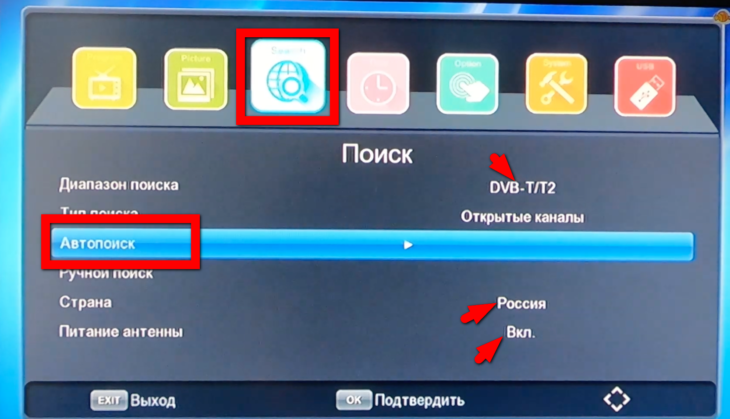
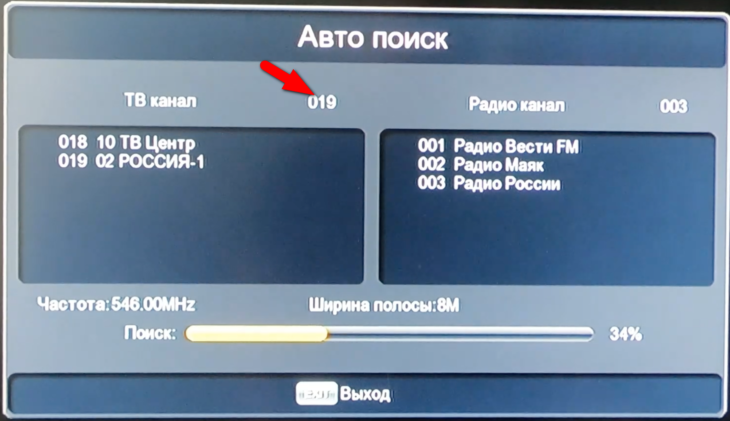
Подробнее ознакомиться с возможностями ресивера можно по видео ниже. Интерфейс может отличаться в зависимости от производителя и марки приставки. Но основной набор функций практически всегда очень похож.
Если автоматическая настройка каналов не удалась, тогда можно попробовать запустить процесс вручную.
Пошаговая инструкция по настройке вручную:
- Сначала на карте ЦЭТВ определите частоты и номер ТВК для своего дома. Перейдите по ссылке https://карта.ртрс.рф/, вбейте в поисковую строку сервиса свое местоположение (город, регион, дом). На карте найдите нужный дом и кликните левой кнопкой мышки по строению. Появится таблица с информацией о двух близлежащих вышках.
При ручном поиске нужно будет указать частоты вещания двух мультиплексов самого близкорасположенного ретранслятора, номер телевизионного канала. Желательно подстроить расположение антенны, чтобы она как можно четче была направлена на телевышку. Это позволит добиться наивысшего уровня сигнала. Направленность можно настроить с точностью до градуса с помощью магнитного компаса. Тоже указывается в информации о ретрансляторе.
- В меню ресивера заходим в раздел «Поиск», далее в пункт «Ручной поиск».
- В соответствии с данными, которые взяты с карты цифрового эфирного телевидения, выбираем номер канала, автоматически подставится частота первого мультиплекса. Или можно ввести частоту канала. Сделайте как вам удобно. Начните поиск нажатием кнопки «OK» на пульте.
Если шкала показывает уровень сигнала меньше половины, тогда лучше покрутить антенну, попробовать найти для нее более удачное место установки.
Добиваемся максимального сигнала и начинаем поиск, дожидаемся завершения сканирования. После обнаружения всех возможных каналов приставка сделает сохранение и сразу начнет показывать.
- Аналогично настраиваем показ следующих 10 каналов (второй мультиплекс).
Для автопоиска ручной способ тоже будет полезен. Он помогает определить уровень принимаемого сигнала антенной. Сначала перейдите в ручную конфигурацию, выставьте частоту, отрегулируйте антенну. Затем делаете автоматическое сканирование. Принцип хорошо показан в следующем видео.
Проверка качества сигнала
Вместо 20 необходимых, приставка может обнаружить меньше каналов. Ситуация объясняется недостаточной мощностью сигнала, который приходит от антенны. Чтобы проверить текущее состояние сигнала, нажмите кнопку «INFO» на пульте. Появится окно с информацией, где будет две полоски, полностью заполненных или на определенный процент.
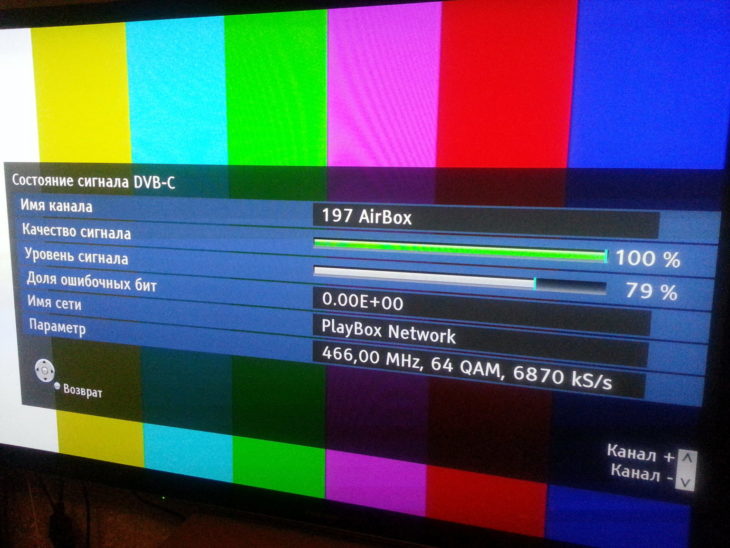
Индикаторы показывают сигнал в реальном времени. Можно прямо во время показа попытаться улучшить сигнал. Покрутите антенну в разные стороны, вынесите на улицу, если приемник комнатный. Наиболее эффективно помогает качественная активная антенна.
Несколько телевизоров и один ресивер: как быть?
Подключить два и более телевизора к одной приставке можно разными способами.
Основная проблема, что при использовании одного ресивера трансляция на все телевизоры будет одинаковая.
Если такое подключение устраивает, тогда на приемнике должно быть предусмотрено несколько разъемов для передачи выходного сигнала. Например, гнезда под тюльпаны и HDMI. Осуществляется соединение к каждому выходу отдельного ТВ соответствующими шнурами. Не надо покупать второй ресивер. Недостаток очевиден – показывается везде одно и то же. Для нескольких человек, которые смотрят ТВ в разных комнатах, схема однозначно не подходит.
Если в приставке только один выход, то поможет сплиттер (делитель). Например, AV-сплиттер, если встроены только RCA разъемы.
Чтобы телевизоры были независимыми, придется соединить две приставки. Разъем высокочастотного ТВ-сигнала (RF-OUT) первой приставки соединяется коаксиальным кабелем со входом «RF-IN» второй приставки. Затем надо подключить и настроить телевидение на каждом ресивере по стандартной схеме. Каждый приемник подключается и работает на отдельный TV.
Возможные проблемы и способы решения
Каналы не находятся
- Повреждение кабеля или место соединения. Проверьте прибором целостность кабеля, или хотя бы осмотрите его внешне, чтобы не было сильных перегибов и повреждений изоляции. Дополнительно инспектируются штекеры, места соединения жилы и экрана на антенне или усилителе.
- Если вместо 20 каналов отображается 10, или еще меньше, проблема может крыться в неправильной направленности антенны. По карте ЦЭТВ определите пеленг и направьте антенное устройство максимально точно, опираясь на показатели компаса.
- Неправильный тип антенны. Цифра вещается волнами дециметровой длины. Аналоговое вещание происходит метровыми волнами. Конструктивно, принимающие элементы антенны должны быть выполнены того же размера, что и волна. Поэтому часто при переходе на цифровое телевидение, ранее отлично работавшая антенна, перестала ловить каналы. Это связано как раз с ее типом. Ситуация исправляется только заменой антенны на новую. Нужна ДМВ-антенна. Рекомендуется использовать заводские антенны с усилителями. Но можно сделать антенну для цифрового ТВ своими руками. Если ретранслятор вещает с недалекого расстояния, до 15 км, то вполне подойдет антенна из пивных банок или типа «петля».
- Кабельное телевидение тоже передает телевизору сигнал в цифровой форме. Отсутствие каналов может говорить о повреждении кабеля или проблем в распределительном щитке.
- Приемник не работает со стандартом видеосигнала Т2. На этапе настройки уже станет понятно, есть ли поддержка DVB-T2, так как доступен выбор режима. Если среди доступных стандартов присутствует только DVB-T, тогда без покупки нового приемника никак.
- Обязательно должно поступать напряжение на антенный усилитель, если такой находится на конструкции. Перед первым запуском поиска в одноименном разделе меню надо включить подачу питания. Пункт легко найти по похожему названию.
- Выход из строя самого приемника.
Настраиваются не все каналы
- Ретранслятор, который сейчас задействован для показа, может банально вещать только один мультиплекс. То есть, получится найти всего 10 каналов, а то и меньше, если сигнал будет недостаточным. На карте ЦЭТВ еще раз посмотрите информацию о телевышке. Убедитесь, что работают оба мультиплекса. Если ситуация подтвердилась, тогда нужно переключиться на другую вышку. Или поиграться с антенной, дабы попытаться настроиться еще на какие-то трансляторы.
- Определенное число каналов может не сохраниться во внутреннюю память ресивера. Поможет только перенастройка – повторное сканирование.
Слабый сигнал
- Большая отдаленность телевизионной вышки. Близкое расположение гарантирует хороший сигнал. А значит, при отсутствии проблем на ретрансляторе и с техникой, получится настроить приставку на 20 каналов. Если ретранслятор установлен на расстоянии до 15 км, то справиться с приемом мультиплексов сможет самодельна антенна. В случае большего расстояния, например, свыше 30 км, лучше установить антенну с коеф. усилением от 15 Дб.
- Атмосферные явления. Плотные и интенсивные осадки (снег, дождь) могут ухудшить сигнал. Надо просто переждать.
- Затененный прием. Поступлению радиосигнала к антенне могут препятствовать высокие непрозрачные объекты. Например, высокие бетонные дома, заборы, горы, холмы и тому подобное. Приемник может находиться сильно низко, «в тени». Можно установить телеантенну на максимально возможной высоте, поэкспериментировать с пеленгом и попытаться принять отраженный радиосигнал.
Отсутствует сигнал
Если на телевизоре пишет «Нет сигнала», причина может крыться:
- В проблемах на стороне потребления – с антенной или кабелем;
- в проведении работ по ремонту и профилактике. Ретранслятор периодически отключается, но потом снова начинает вещать.
Изображение тормозит или зависает
Зависание изображения чаще всего означает наличие помех. Если говорить про аналоговое ТВ, помехи сопровождаются плавающими вертикальными полосами на экране, рябью, шипящими звуками. Приемник при помехах на «цифре» пытается сделать восстановление изображения. Поэтому вместо привычных признаков помех на экране картинка показывается рывками, квадратиками.
Зависание, вызванное ухудшением погоды, исчезает само по себе. Надо просто дождаться нормализации погодных условий. Если приему мешает другое устройство, которое излучает волны, то следует попытаться перенастроить каналы на частоте другой вышки.
Для спутникового телевидения и телевизоров китайского изготовления часто помогает обновление программного обеспечения и перепрошивка соответственно.
Каналы пропали
Сбиться каналы могут только вследствие двух факторов:
- проблемы на стороне ретранслятора (придется дождаться восстановления вещания);
- аппаратная или системная неисправность приставки (требуется ремонт или замена ресивера).
Как подключить ресивер к монитору
Обычные мониторы снабжены разъемами VGI и HDMI. Значит, для подключения необходимо задействовать кабели с такими же штекерами.
Единственный нюанс – если монитор не имеет встроенных динамиков, то надо подключить аудиосистему через тюльпаны к приставке.
Смотрим цифровые каналы без приставки
Обойтись без приставки возможно:
- если телевизор имеет встроенный цифровой тюнер DVB-T2, тогда каналы находятся через меню телевизора;
- когда телевизор Smart TV. Получится подключить телевизор к интернету через LAN-кабель или по беспроводной связи. Есть варианты платные и бесплатные. Среди платных могут быть сервисы онлайн-телевидения с ежемесячной абонентской платой. Можно получить доступ к большому количеству каналов в самом высоком качестве. Бесплатно можно настроить интернет-телевидение IPTV. Устанавливается специальное приложение, загружается плейлист с каналами. Для просмотра IPTV нужен быстрый интернет. Требуемая скорость для отображения без зависаний от 50 Мбит/с.




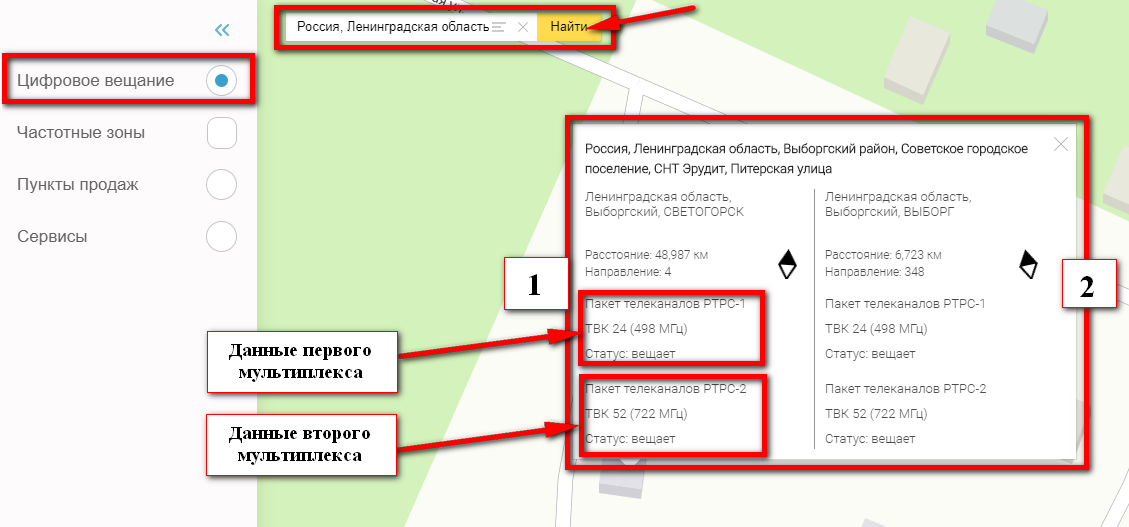
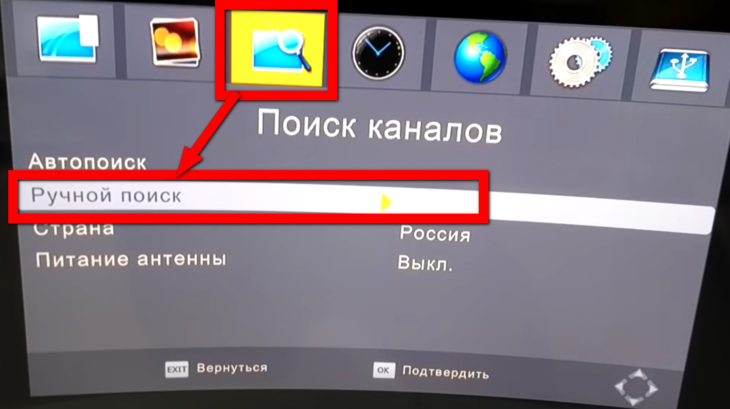









ли со статьей или есть что добавить?